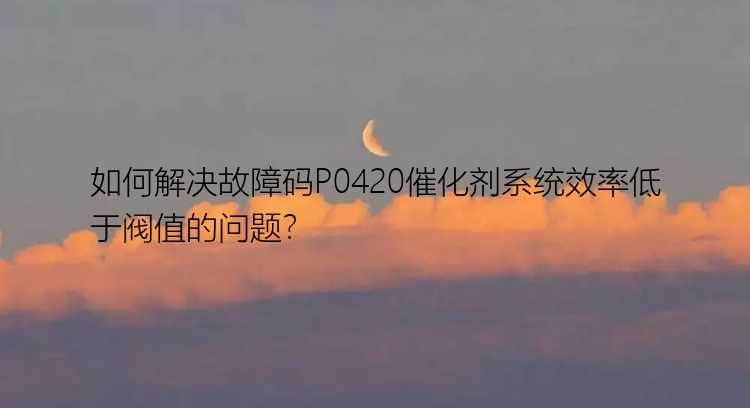在Windows操作系统中,C盘是系统文件所在的默认分区,可以说是最重要的分区之一,经常使用电脑的人都会遭遇到C盘容量不足的问题。好在,这个问题通常可以通过增加C盘容量来解决。本文将以D盘合并到C盘上为例,为大家介绍系统盘扩容的方法。
一、C盘的介绍C盘是电脑硬盘驱动器的分区之一,通常是系统分区,用来存储操作系统、系统服务、系统文件和应用程序等。对于Windows操作系统而言,C盘包含了操作系统的所有必要组件和驱动程序,因此在完成对C盘大小的分配时需要格外谨慎。
二、C盘应该分配的容量在选择C盘的容量时,需要考虑许多因素。在过去的几年中,随着应用程序和操作系统变得越来越复杂,C盘需要的空间也越来越大。在选择C盘容量时,需要考虑以下因素:
操作系统的大小:Windows操作系统大约需要20-25 GB的空间。如果安装了其他的应用程序或游戏,就需要更多的空间。应用程序:大多数应用程序需要安装在C盘上。一些应用程序越复杂,需要的空间就越大。游戏:如果您是游戏爱好者,您需要足够的磁盘空间来安装游戏。数据文件:例如文档、电子表格、音乐文件等等,需要将它们存储在其他分区以释放C盘的空间。基于以上因素,推荐为C盘分配至少50 GB以上的容量。如果您希望运行大型游戏或者装有大量的应用程序,则需要分配更多的空间。请记住,在C盘满时会导致很多问题,因此您需要确保为其分配足够的空间,以便更好地运行系统。
三、C盘变满的原因有时,我们会发现,电脑上C盘莫名其妙就变满了,这是为什么?小编为大家整理了几个常见原因,供大家参考:
系统文件太多:虽然可以将一些文件安装在其他分区,但有些文件必须位于C盘上,例如系统恢复和备份文件。软件安装:为了让程序更稳定和流畅地运行,许多程序必须/默认存储在C盘上。垃圾文件:临时文件和浏览器缓存会占用大量的磁盘空间。尽管这些文件可以轻松删除,但如果不定期清理它们,它们会迅速占据磁盘空间。数据文件:如照片、音乐、视频等,如果不把它们保存在其他分区,它们就会占据C盘的大部分空间。病毒:一些病毒会占用大量的磁盘空间,从而让C盘变满。四、分配D盘容量到C盘上的方法有时候,电脑上D盘的空间更大。但C盘容量却不能满足我们使用,所以我们需要将D盘容量分配到C盘上,但由于c盘是系统盘,若不谨慎操作,容易造成电脑故障,因此推荐你参考以下的分区方法:
方法1. 使用第三方工具想要对电脑硬盘进行管理,最好的方法是使用专业的分区工具,例如分区大师(EaseUS Partition Master Professional)。
无论是对电脑硬盘进行分区、调整分区大小、修改分区名称、删除分区、合并分区、移动分区,还是磁盘克隆、磁盘转换、分区恢复等操作。分区大师软件都能实现,并且其特有的高级算法,可以保护数据不在分区过程中丢失,推荐使用。
支持Windows 10/ 8/8.1/7/ Vista/ XP
如何使用分区大师软件分配D盘容量到C盘上呢?您可参考以下方法:
步骤1.选择分区
首先在分区大师(EaseUS Partition Master Professional)中选择一个分区,然后从右侧的功能列表中点击“合并”。
步骤2.合并分区
选择一个要合并的相邻分区,将空间合并到2个指定分区中的1个。建议您将数据较少的分区合并到另一个分区,以节省时间和精力。合并之后,另一个分区上的所有内容将放置在结果联合分区上的文件夹中。
准备就绪后,点击确定。该操作不会立即执行,而是先被列入待执行操作列表。
步骤3.执行操作
确定要执行时,点击右下角“执行1个任务”,选择“应用”,然后等待执行完成即可。
【补充】使用分区大师软件扩容C盘的其他方法
步骤1:启动分区大师(EaseUS Partition Master Professional)
步骤2:在C盘增加空间
1. 缩小分区,留出未分配空间扩展C盘:
右键点选C盘旁边的分区,并选择「调整大小/移动」。拖动C盘旁边的分区的尾端并缩小,在C盘旁边留下未分配空间,然后点选「确定」。2. 右键点选C盘并选择「调整大小/移动」。
若要向C盘增加空间,请将鼠标拖动C盘尾端黑色小圆点,将C盘尾端拖到未分配空间中。
步骤3:确认扩展系统C盘
点选「执行操作」按钮,软件将列出待定操作,点选「应用」执行更改并扩展C盘。
方法2. 使用磁盘管理器除了使用分区大师(EaseUS Partition Master Professional)软件以外,你还可以使用Windows系统自带磁盘管理工具。如果你需要使用磁盘管理器将d盘空间分配到c盘上,请按照以下步骤进行操作:
1. 点击开始菜单,选择“计算机”(my computer),右键单击要分配的物理磁盘或逻辑分区,然后选择“管理”。
2. 在左侧菜单栏选择“磁盘管理”,找到D盘,并右键单击它,选择“压缩卷”。
3. 在“缩减”对话框中输入要缩减的空间,然后点击“压缩”按钮。
4. 右键单击C盘,选择“扩展卷”,然后按照指示操作即可将D盘的空间添加到C盘上。
注意:如果你不熟悉磁盘管理,那么使用磁盘管理进行操作可能会比较复杂,请谨慎操作。
五、总结C盘是Windows操作系统最为重要的分区,因此需要适当的空间来处理各种任务。如果C盘空间不足,可以使用分区大师软件分配其他盘容量到C盘上,也可使用“跨盘扩c”功能来扩容c盘空间。
总之,分区大师软件是一款十分好用的软件,在使用过程中遇到任何问题都会有专业人士为你服务,推荐下载使用。